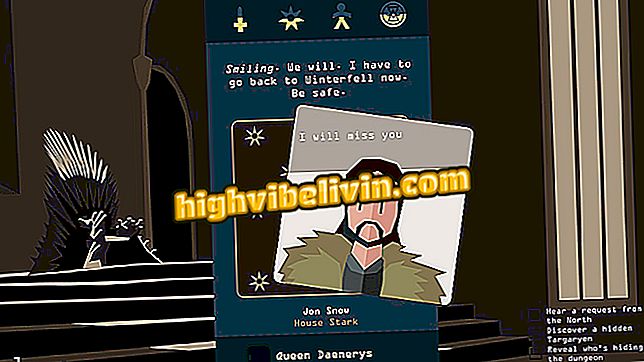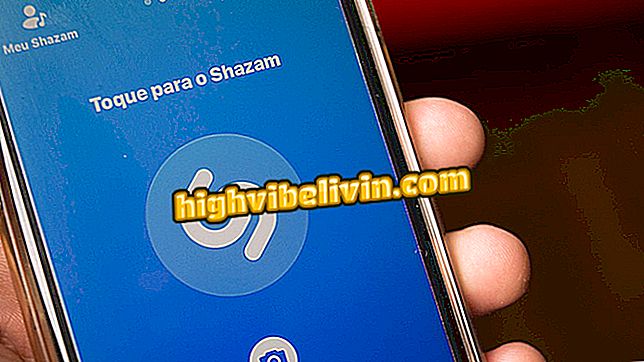"Η συσκευή USB έχει σταματήσει να λειτουργεί". μάθετε πώς να λύσετε το σφάλμα
Τα Windows 10 απενεργοποιούν αυτόματα τις μη χρησιμοποιούμενες συσκευές USB. Αυτή η λειτουργία σάς επιτρέπει να εξοικονομείτε ενέργεια και να παρατείνετε τη διάρκεια ζωής της μπαταρίας των φορητών υπολογιστών, αλλά μπορεί επίσης να προκαλέσει προβλήματα με συσκευές που δεν χρησιμοποιείτε συχνά - όπως εκτυπωτές.
Πώς να επανεγκαταστήσετε τα Windows 10 χωρίς bloatware
Εάν έχετε μια συσκευή USB που δεν λειτουργεί σωστά, δοκιμάστε να απενεργοποιήσετε τη λειτουργία αναμονής στο σύστημα της Microsoft. Με αυτόν τον τρόπο, ο υπολογιστής σας θα εξαντληθεί, αλλά ενδέχεται να αντιμετωπίσετε προβλήματα με περιφερειακά που σταματούν να λειτουργούν μετά από μερικές ώρες.

Μάθετε πώς να διορθώσετε το σφάλμα: 'Η συσκευή USB σταμάτησε να λειτουργεί'
Βήμα 1. Μεταβείτε στις ρυθμίσεις των Windows 10 και κάντε κλικ στο "Σύστημα".

Πρόσβαση στις Ρυθμίσεις των Windows 10
Βήμα 2. Στην αριστερή πλευρά του παραθύρου, κάντε κλικ στο "Power and Sleep". Τώρα, στα δεξιά, κάντε κλικ στο "Πρόσθετες ρυθμίσεις ισχύος".

Ανοίξτε τις ρυθμίσεις ισχύος
Βήμα 3. Στα δεξιά του επιλεγμένου σχεδίου παροχής ενέργειας, κάντε κλικ στην επιλογή "Αλλαγή ρυθμίσεων σχεδίου".
App: Αποκτήστε τις καλύτερες συμβουλές και τα τελευταία νέα στο τηλέφωνό σας

Ανοίξτε τις τρέχουσες ρυθμίσεις του σχεδίου
Βήμα 4. Στη συνέχεια, κάντε κλικ στην επιλογή "Αλλαγή σύνθετων ρυθμίσεων ενέργειας".

Πρόσβαση σε ρυθμίσεις σχεδίου παροχής ενέργειας
Βήμα 5. Στο παράθυρο που ανοίγει, μεταβείτε στις "Ρυθμίσεις USB" και "USB Selective Suspend Setup". Μπορείτε να απενεργοποιήσετε τη λειτουργία μόνο όταν ο υπολογιστής είναι συνδεδεμένος στην τροφοδοσία ή / και στην μπαταρία. Τέλος, πατήστε "OK".

Απενεργοποίηση της επιλεκτικής αναστολής USB
Εκεί! Με αυτόν τον τρόπο, τα Windows 10 δεν θα απενεργοποιήσουν τις συσκευές USB που είναι συνδεδεμένες στον υπολογιστή σας για εξοικονόμηση ενέργειας.